Docker 를 이용한 CI 구축 - 3(android sdk setup)
이번에는 안드로이드 sdk 를 설정해주도록 하겠습니다
1. 터미널에서 루트권한으로 컨테이너에 접속해 줍니다 .
docker exec -it -u 0 "Container name" /bin/bash
2. 아래 명령어로 우분투에 있는 패키지들을 실제로 최신 버전으로 업그레이드 합니다.
apt-get update3. MC(Midnight Commander) 를 설치합니다 .
apt-get install mc4. 디렉토리 이동
cd /var/jenkins_home5. 위의 디렉터리로 이동 후 wget 유틸리티를 사용하여 SDK 도구 (Linux 용) 다운로드
cd /var/jenkins_home/android-sdk
wget https://dl.google.com/android/repository/sdk-tools-linux-4333796.zip5-1. 파일 권한 변경
chown -R jenkins:jenkins /var/jenkins_home/android-sdk/
exit
docker exec -it jenkins /bin/bash
cd /var/jenkins_home/android-sdk/6. 압축 해제
unzip sdk-tools-linux-4333796.zip
7. 라이센스 획득하기
cd /var/jenkins_home/android-sdk/tools/bin
/var/jenkins_home/android-sdk/tools/bin/sdkmanager --update
/var/jenkins_home/android-sdk/tools/bin/sdkmanager --licenses
y*5 enter
/var/jenkins_home/android-sdk/tools/bin/sdkmanager --list
/var/jenkins_home/android-sdk/tools/bin/sdkmanager "tools" "platform-tools" "platforms;android-28" "build-tools;28.0.0" "extras;android;m2repository" "extras;google;m2repository"- 라이센스를 accept 하기 위해 sdkmanager 업데이트 하고 라이센스를 모두 허가합니다 .
- 그리고 다운로드 할 수있는 플랫폼 및 도구 목록을 확인하고 빌드버전 정보를 선택하여 변경합니다 여기서는 28버전으로 변경하였습니다.
8. 다시 jenkins 관리를 눌르고 시스템 설정으로 들어갑니다
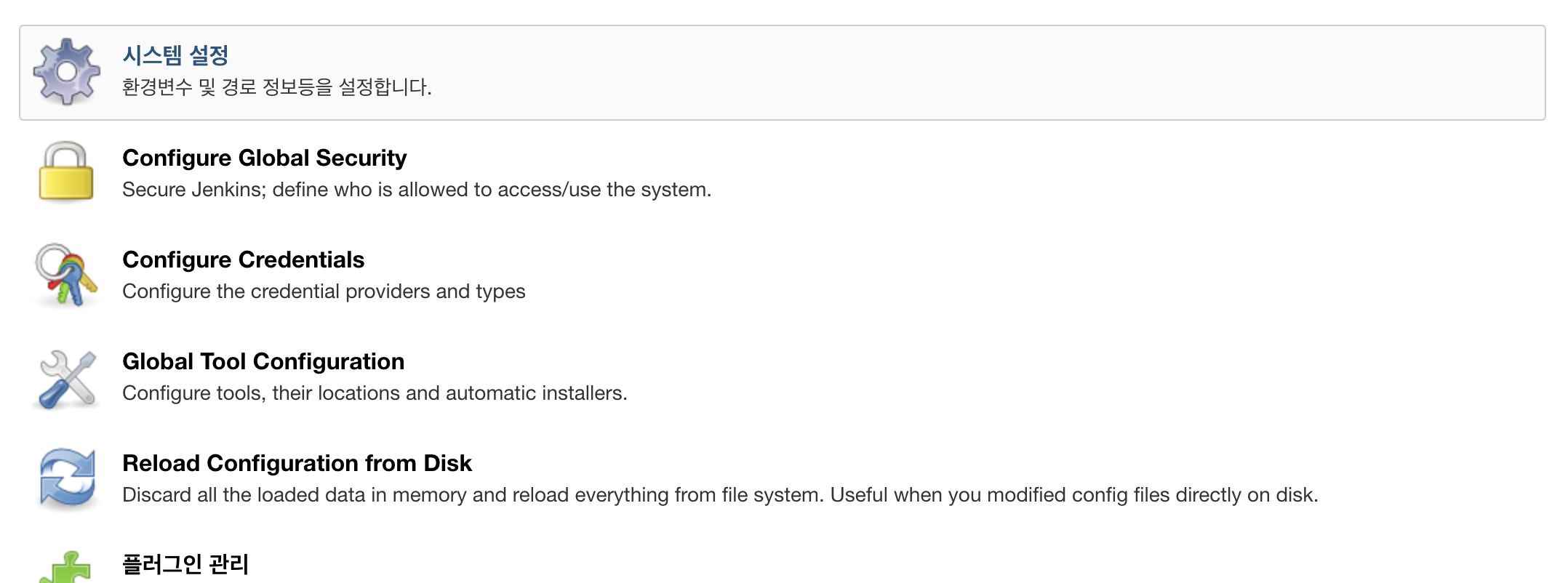
- Enviroment variables 를 선택해주고 key,value 를 입력합니다 .
ANDROID_HOME //key
/var/jenkins_home/android-sdk //value 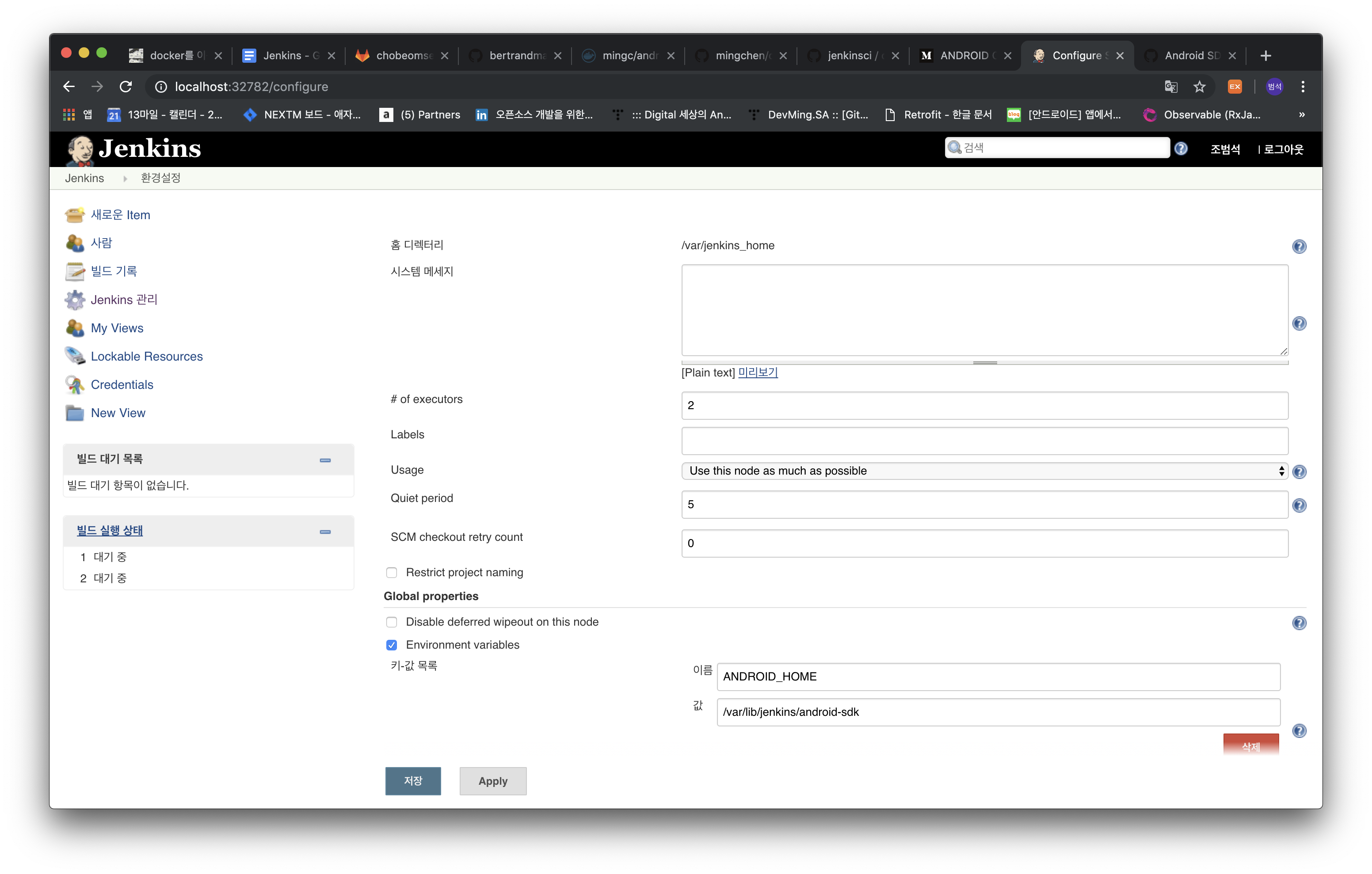
8. Plugin 설치
- GitLab을 이용할 것이기 때문에 Gitlab 플러그인을 설치합니다 .
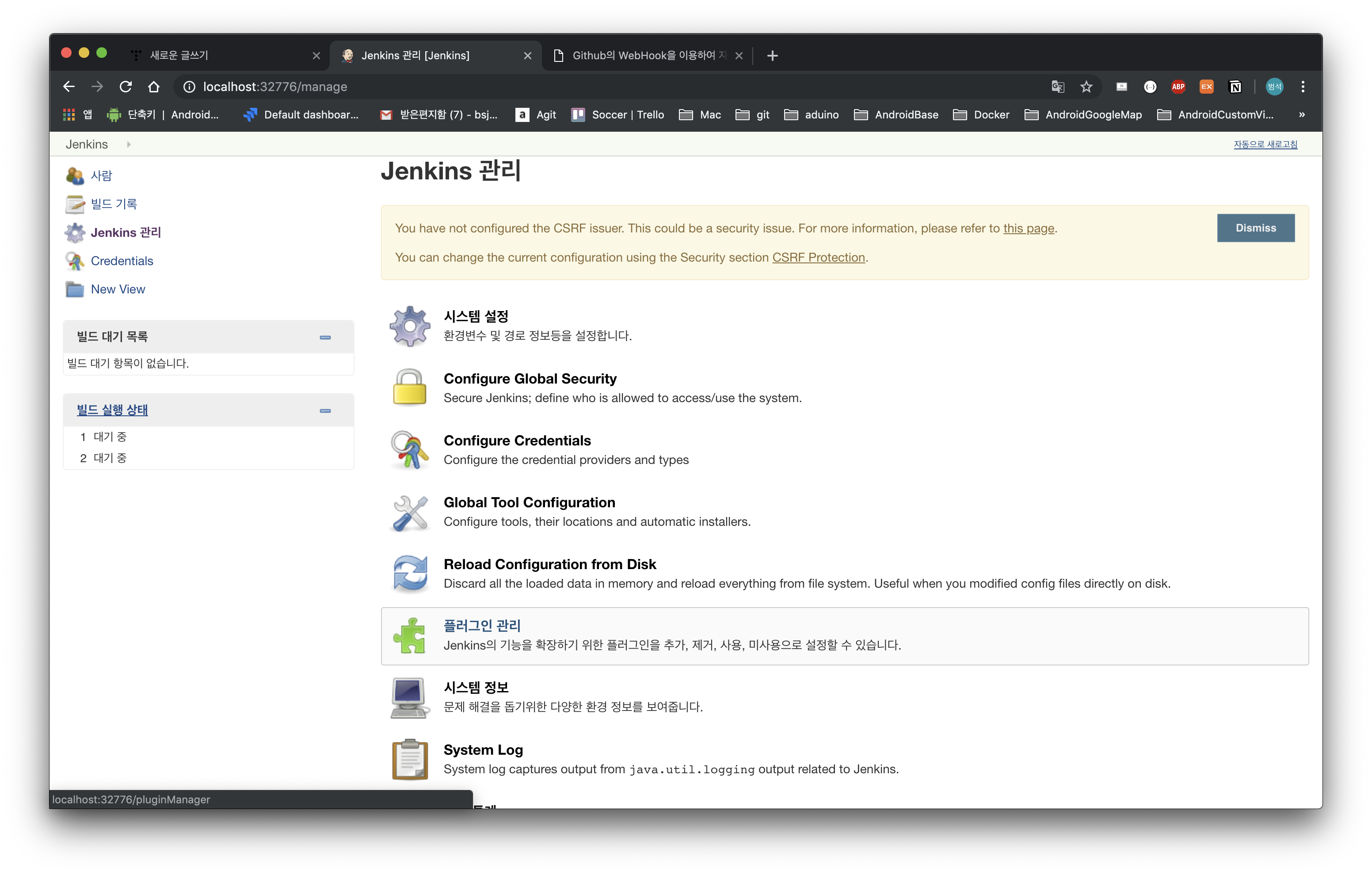
- 플러그인 관리를 눌러 페이지를 이동합니다 .
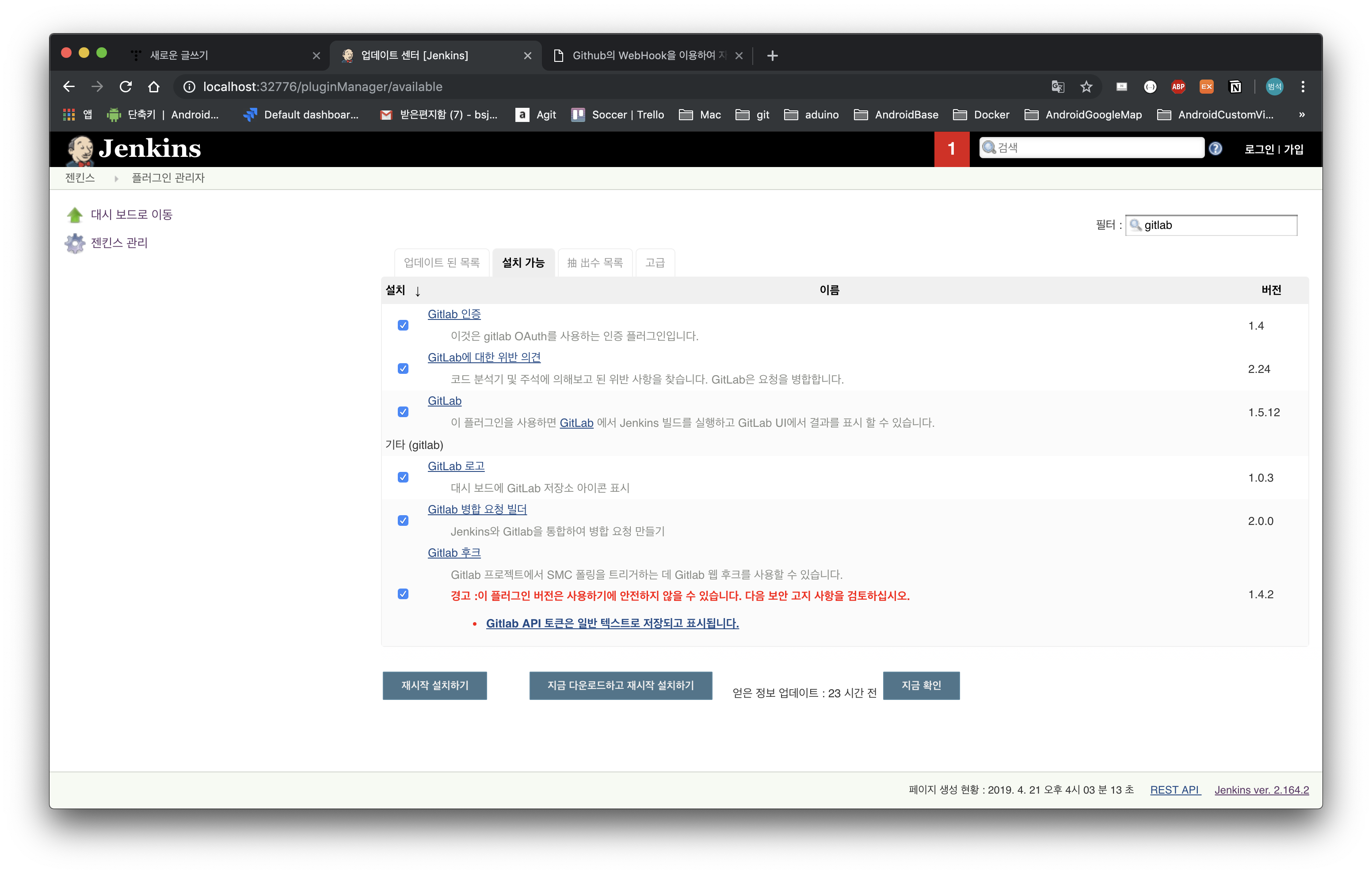
- 혹시 필요할지 모를 gitlab 관련 플러그인을 모두 설치해 주었습니다 .
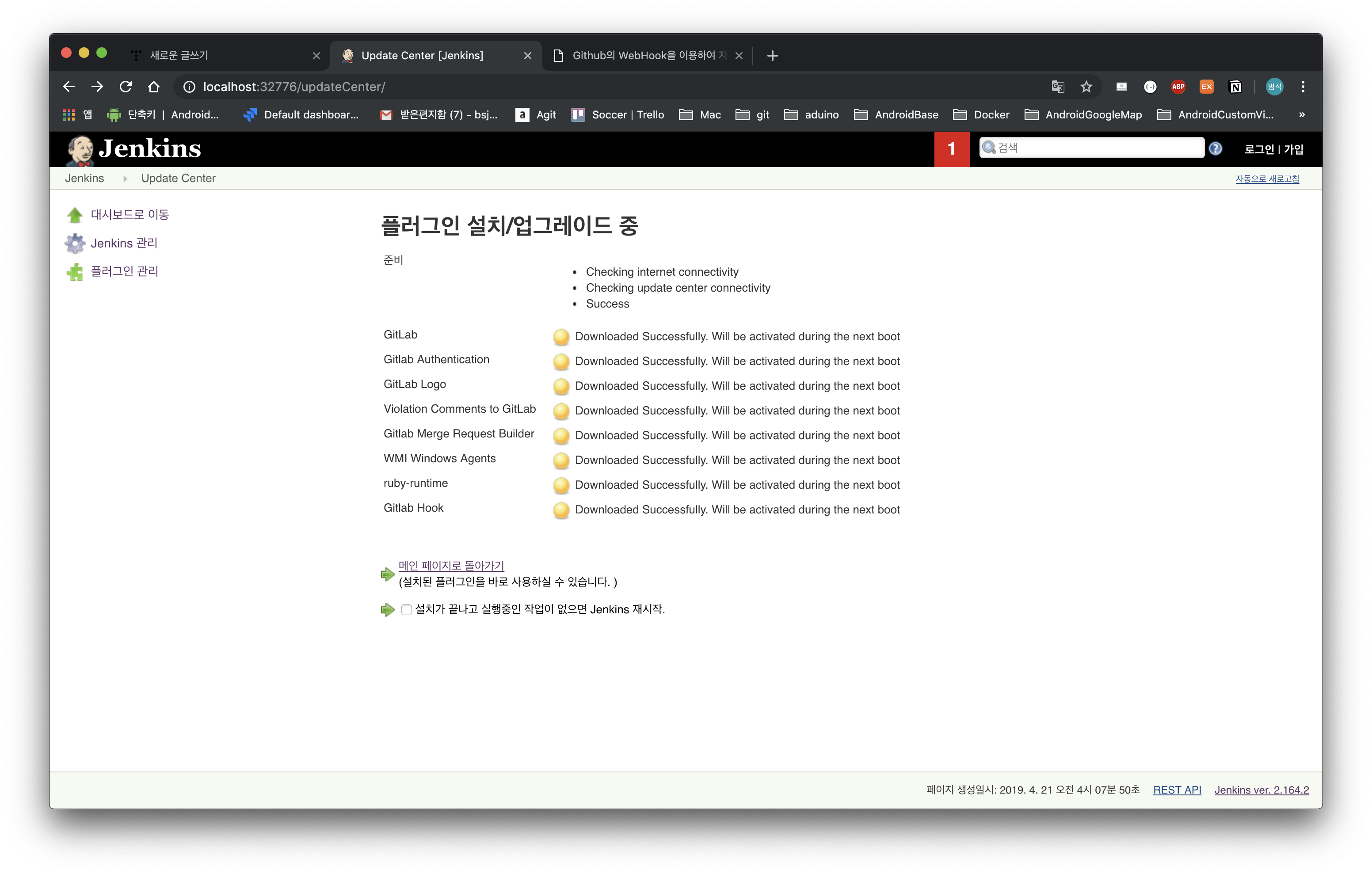
- 후에 빌드 후 하키에 앱을 올릴것이므로 하키앱 플러그인도 설치해 줍니다 .
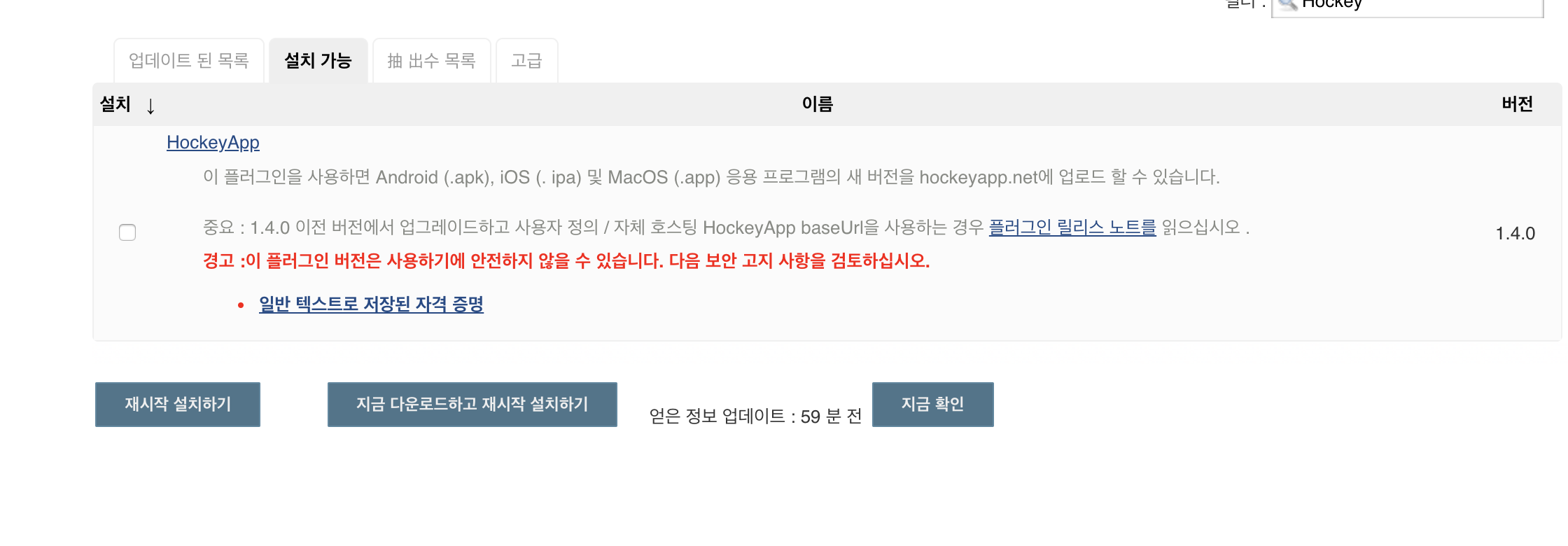
Project( item)생성하기 부터는 아래링크로 따라가시면 됩니다 !
https://beomseok95.tistory.com/185?category=1047395
AWS와 JENKINS를 이용한 CI -2
AWS와 JENKINS를 이용한 CI -2 proejct item 생성,android sdk 설정하기 1. home directory 확인하기 jenkins에 로그인-> jenkins 관리-> 시스템설정 에서 홈디렉토리를 확인합니다 . 저의 홈디렉터리는 /var/lib..
beomseok95.tistory.com
'CI , CD > Docker' 카테고리의 다른 글
| Docker 를 이용한 CI 구축 - 6(Google Play Store 연동) (4) | 2019.08.14 |
|---|---|
| Docker 를 이용한 CI 구축 - 5(Slack 연동) (2) | 2019.04.28 |
| Docker 를 이용한 CI 구축 -2 (Jenkins Sequrity Setting) (2) | 2019.04.21 |
| Docker Termnial 명령어 (3) | 2019.04.21 |
| Docker 를 이용한 CI 구축 -1 ( Docker jenkins 설치) (6) | 2019.04.16 |



댓글